今天,微软发布了 Microsoft Edge Beta Build 96.0.1054.8。Beta 频道被认为是最稳定的预览版本,只接受 Dev 和 Canary 频道版本中测试良好的功能。上次 Beta 版本于 9 月 28 日发布,此后有更多的小错误修复。

作为 Beta 频道升级到 Chromium 96 的首个版本,主要带来了以下新功能和改进
● 直接通过协议链接启用 PWA 应用
让已安装的PWA处理使用特定协议的链接,以获得更综合的体验。
● 通过 Math Solver 帮助解决数学问题
用户可以在 Microsoft Edge 中使用 Math Solver 来获得广泛的数学概念的帮助。这些概念包括从初级算术和二次方程到三角学和微积分。
Math Solver可以让你拍下手写或打印的数学问题,然后提供一个即时解决方案,并提供分步说明,帮助你学习如何在没有帮助的情况下达到解决方案。
Math Solver还配有一个数学键盘,你可以用它来轻松输入数学问题。这个键盘消除了在传统键盘上寻找你需要的数学字符的需要。在解决了你的问题后,Math Solver 提供了继续学习的选项,包括测验、工作表和视频教程。
● PDF 文档的滚动改进
微软正在改进滚动性能。以便在 PDF 文档中提供更顺畅的滚动体验。在滚动过程中,你将不会看到白条出现。
● 在 PDF 文件上自由突显
由于增加了自由格式的高亮标记,PDF 的浏览和标记体验得到了改善。你可以突出显示你无法访问的 PDF 文件的部分,以及扫描的文件。
● 控制流执行技术(CET)
微软 Edge 将开始支持一种更安全的浏览模式,对浏览器进程使用依赖硬件的控制流。在此支持的硬件上提供控制流:英特尔 11 代或 AMD Zen 3。你可以通过使用组策略配置图像文件执行选项(IFEO)来禁用CET。
● 新的警告对话框,用于排版网站。
浏览器现在会对一些 URL 看起来与其他网站非常相似的网站显示一个警告。这个用户界面使用客户端启发式方法来警告用户那些可能是欺骗流行网站的网站。欲了解更多信息,请参见什么是 tynosquatting?
● 改进了 IE 模式和现代浏览器之间的交接。
从这个版本的 Microsoft Edge 开始,Microsoft Edge 和 Internet Explorer 模式之间的导航将包括表单数据和额外的 HTTP 头。推荐人头信息、帖子数据、表单数据和请求方法将在两种体验之间正确转发。你可以使用 InternetExplorerIntegrationComplexNavDataTypes 策略指定应该包括哪些数据类型。
● 公开预览版中IE模式的云网站列表管理
云网站列表管理让你在云中管理你的IE模式的网站列表,而不需要一个内部的基础设施来托管你的组织的网站列表。你可以使用Microsoft 365管理中心的Microsoft Edge Site Lists体验访问云网站列表管理功能。要了解更多信息,请参阅《IE模式的云网站列表管理》(公开预览版)一文。
● 使用WSUS更新Microsoft Edge WebWiew2
使用 WSUS 更新 Microsoft Edge 的 IT 管理员也将能够使用 WSUS 更新 Microsoft Edge WebView2。这项功能为管理员提供了一个更容易的离线设备的服务过程。
● 服务器的 WSUS 更新
Microsoft Edge 渠道(稳定版、测试版、开发版)的WSUS和目录更新现在将适用于安装了Microsoft Edge的Windows Server SKU,包括Windows Server 2022。有关如何为Microsoft Edge配置WSUS更新的更多信息,请参阅更新Microsoft Edge。
新的策略:
● ApplicationGuardUploadBlockingEnabled – 在 Application Guard 中阻止文件被上传
● AudioProcessHighPriorityEnabled – 允许音频进程在Windows上以高于正常的优先级运行
● AutoLaunchProtocolsComponentEnabled – 启用 AutoLaunch Protocols Component
● EfficiencyMode – 配置效率模式何时开始活动
● ForceSyncTypes – 配置同步时包含的类型列表
● InternetExplorerIntegrationComplexNavDataTypes – 配置在进入或退出Internet Explorer模式时是否会发送表单数据和HTTP头信息
● InternetExplorerModeToolbarButtonEnabled – 在工具栏中显示Internet Explorer模式下的重新加载按钮。
● PrintPostScriptMode – 以 PostScript 模式打印
● PrintRasterizePdfDpi – 在 Rasterize PDF DPI 下打印
● RendererAppContainerEnabled – 在应用容器中启用渲染器
● SharedLinksEnabled – 在 History 中显示 Microsoft 365 应用分享的链接
● TyposquattingCheckerEnabled – 配置Edge TyposquattingChecker.
 我淘网
我淘网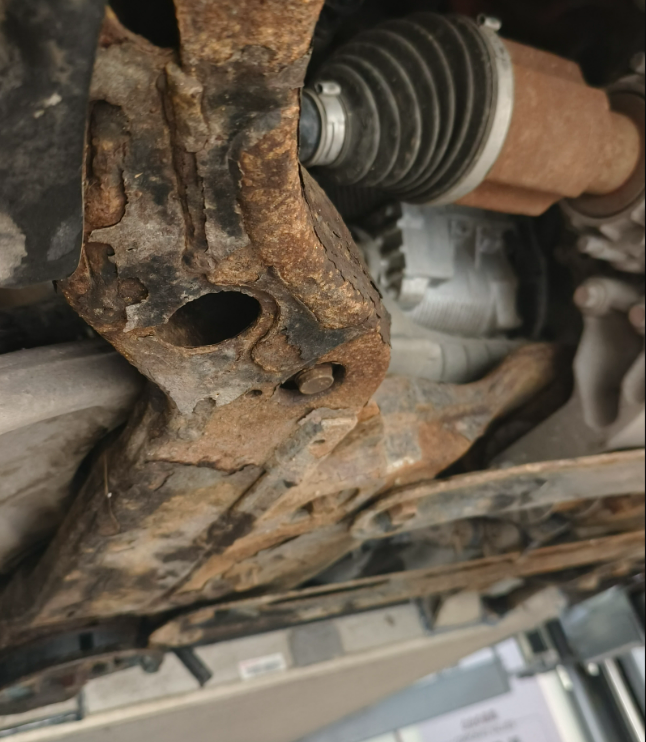







评论前必须登录!
注册